Akıllı tahat E-Kilit programı tahtaların ömrün uzatmaya ve izinsiz kullanım engellemeye ynelik QR kod ile kilit açma, E-Yoklama, otomatik kilitleme ve kapatma özellikleri ile donatılmış ok yönlü bir sistemdir.
Windows 8-10-11 kurulu tahtalar için Akllı Tahta E-Kilit Programını İndir.
Etap-Pardus kurulu tahtalar için Akıllı Tahta E-Kilit Programnı İndir.
Kurulum sırasında tüm tahtalarda aynı kurum kodu ve kurum şifresi girilmelidir.
Kurulum için öncelikle e-kilit programın bilgisayarnıza indiriniz. RAR olarak indirilecek olan kurulum dosyasını açıp kurulum dosyasın (e-kilit.exe) Usb belleğinize kaydediniz. Usb bellek ile tüm tahtlara aşağıda yer alan anlatım ve açıklamalara göre okulunuzdaki tüm tahtalara kurunuz.
Kurum şifresi sizin belirleyeceğiniz 6 haneli bir şifredir. Sadece akıllı tahta kurulumu için geçerlidir.
Ayrıntılar için kurulum videomuzu izleyiniz.Kurulum tamamlandıktan sonra QR okuma aktifleştirmek, tüm tahtaları yönetmek, duyuru panosu kullanmak ve yönetici paneli giriş bilgilerini almak için lütfen bizimle iletişime geiniz.
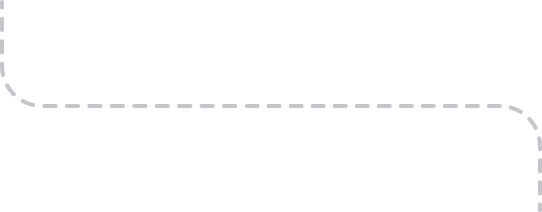
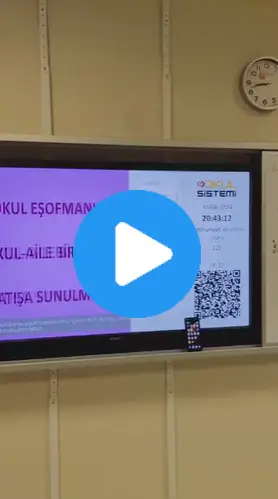
Kilit ekranında görünen QR kodunu iilksms mobil uygulaması
üzerinden
okutarak akıllı tahta kilidini çok pratik bir şekilde açarsnız.
Android veya IPhone telefonlar iin mevcut olan ilksms uygulamasını
indirdikten sonra okulunuzun vereceği giriş bilgileri ile giriş yapınız.
Ana
ekranda yer alan QR okut butonundan kare kodu okuttuğunuzda tahtanın kilidi
açılacaktır.
Karekod okutarak akıllı tahta kilidi açmayı anlatan videomuzu izleyiniz.
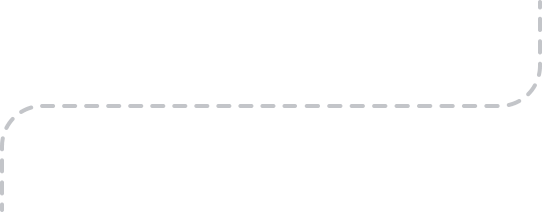
İnternete balı olmayan tahtalarda veya anlık bağlantı sorunu
olduğunda QR
ile tahta kilidi açmak mümkündr.
İlksms mobil uygulamasından QR okut seçeneğinden qr okuma ekranı açılır,
akıllı tahta kilit ekranında yer alan Karekod okuttuktan sonra mobil ekranda
dört haneli kod çıkar. Bu kodu akıllı tahtada girdikten sonra tahta açılr. Akıllı
tahta karekod altında bulunan kod girme butonuna bastıktan sonra açılan
pencerede dört rakamdan oluşan kod girilir, TAMAM butonuna bastıktan
sonra kilit açılır.
İşlemin nasıl yapılacaını anlatan videomuzu izleyiniz.
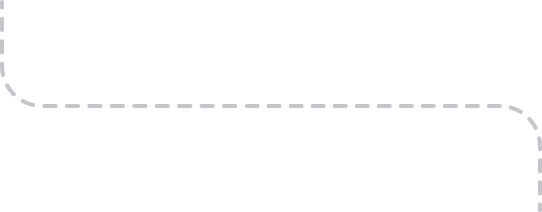
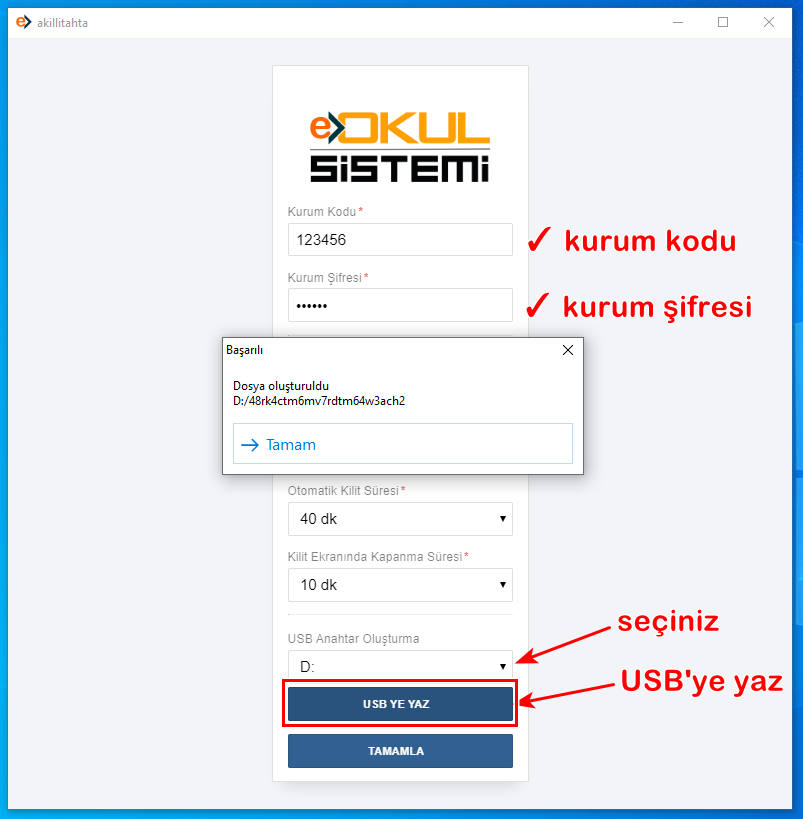
USB anahtar oluşturma işlemi kurulum ekranından
yapılmaktadır. Okulun bilgilerini girdikten sonra USB
belleğin takılı olduğu sürücü seçilir ardından USB’YE YAZ
butonu ile anahtar USB belleiğinize kaydedilir.
*Aynı ekranda hiçbir veri değişikliği yapılamadan birden
fazla USB için anahtar oluşturulabilir.
*Kurulum tamamlandıktan sonra tekrar usb anahtar
oluşturmak için kurulum programı herhangi bir
bilgisayarda çalştırılıp aynı kurum kodu ve kurum şifresi
yazılarak USB anahtar oluşturulur.
ÖNEMLİ: Bilgisayarınzda USB anahtar olutururken kilit
programının bilgisayarınıza yüklenmemesi iin
TAMAMLA butonuna basmadan kurulum
penceresini kapatınz.
Oluşturulan USB anahtar ile okuldaki tüm tahtalar açılır, her sınıf için ayrı bir
kurulum yapmaya gerek
yoktur. Kurulum sırasında farklı bir kurum kodu veya şifre girildi ise USB
anahtarınız alışmayacaktr.
USB ile kilit açılmıyorsa bilgileri kontrol edip tekrar kurulum yapınız.
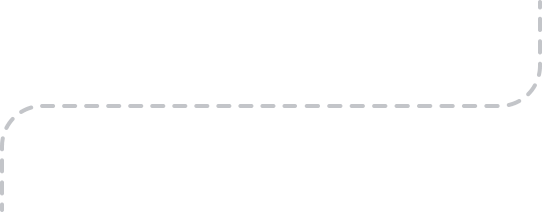
Kurulum ekranında oluşturduunuz USB bellek ile okulunuzdaki tüm akıllı
tahtaları aabileceksiniz. Kilit ekranında akıllı tahtaya anahtar yükl olan USB
belleği taktığınzda kilit otomatik açılır. USB belleği çıkarttığınızda da otomatik
olarak kilitlenir.
USB anahtarn kullanımı ile ilgili videomuzu izleyiniz.
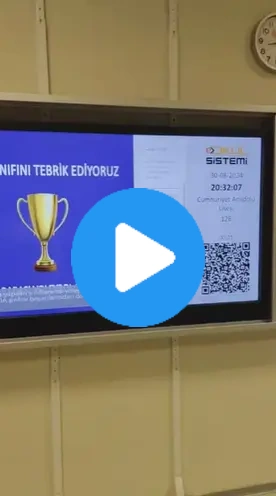
Windows 8-10-11 kurulu tahtalar için Akllı Tahta E-Kilit Programını İndir.
Etap-Pardus kurulu tahtalar için Akıllı Tahta E-Kilit Programnı İndir.